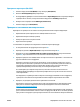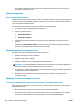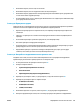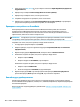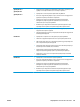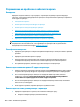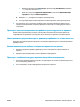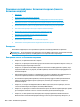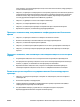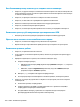User manual
●
В Windows щракнете върху Start (Старт), щракнете върху Run (Изпълни) и въведете
cmd, след което натиснете Enter.
●
В Mac OS X, отидете на Applications (Приложения), след това на Utilities (Помощни
програми) и отворете Terminal (Терминал).
б. Въведете pin g, последвано от IP адреса на вашия принтер.
в. Ако в прозореца бъдат показани времена за отиване и връщане, значи мр
ежата работи.
2. Ако командата "ping" е неуспешна, проверете дали са включени мрежовите хъбове и после
проверете дали мрежовите настройки, принтерът и компютърът са конфигурирани за една и
съща мрежа.
Принтерът използва неправилни настройки за връзка и дуплекс за мрежата
Hewlett-Packard препоръчва да оставите тези настройки на автоматичен режим (настройката по
подразбиране). Ако промените тези настройки, ще се наложи да ги промените и за вашата мрежа.
Нови приложни програми може да са довели до проблеми със съвместимостта
Проверете дали новите приложни програми са инсталирани правилно и дали те използват правилния
драйвер за печат.
Вашият компютър или работна станция са неправилно настроени
1. Проверете мрежовите драйвери, драйверите за печат и настройките за пренасочването на
мрежата.
2. Проверете дали операционната система е правилно конфигурирана.
Принтерът е забранен или други мрежови настройки са неправилни
1. Отпечатайте конфигурационната страница, за да проверите състоянието на мрежовия протокол.
Ако е необходимо, разрешете го.
2. Ако е необходимо, отново конфигурирайте настройките за мрежата.
BGWW Разрешаване на проблеми с кабелната мрежа 107